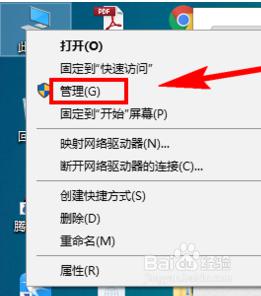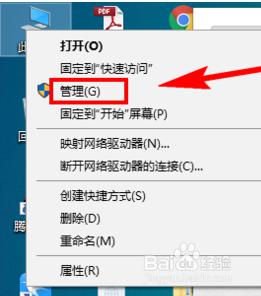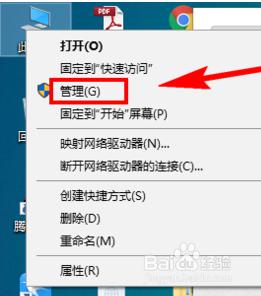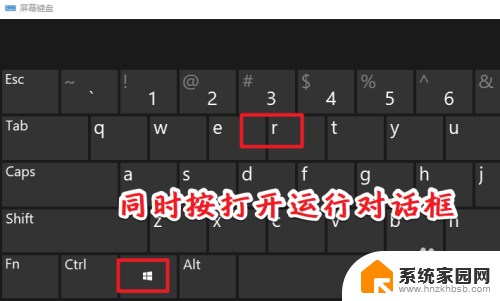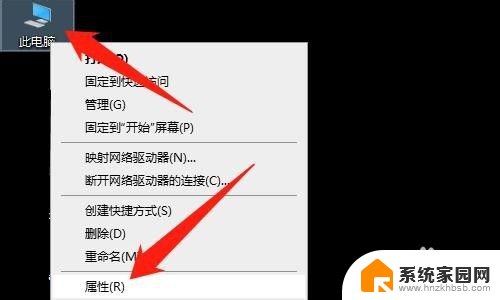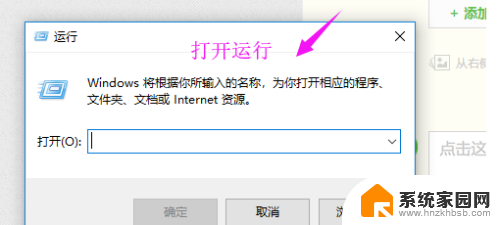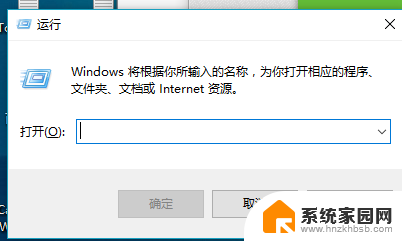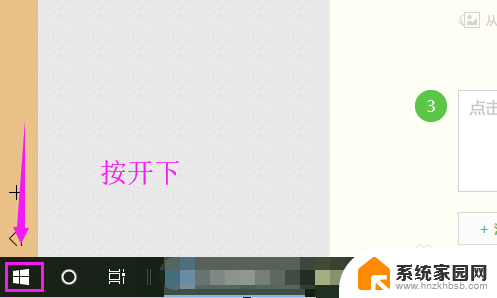win10插了网卡 win10系统网卡驱动损坏怎么修复
更新时间:2024-06-23 14:43:37作者:xiaoliu
Win10系统是目前广泛应用的操作系统之一,而网卡作为连接网络的重要设备,在日常使用中也不可或缺,有时候我们可能会遇到Win10系统网卡驱动损坏的情况,导致无法正常连接网络。当我们遇到这种问题时,该如何修复呢?接下来我们将探讨一些解决方法,帮助大家解决Win10系统网卡驱动损坏的困扰。
具体步骤:
1.右键点击任务栏上的“网络”图标,在弹出的菜单中点击【打开“网络和internet”设置】。
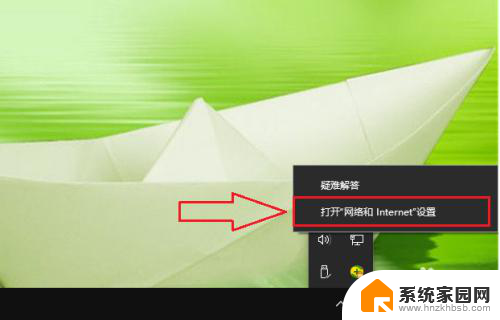
2.点击【更改适配器选项】。
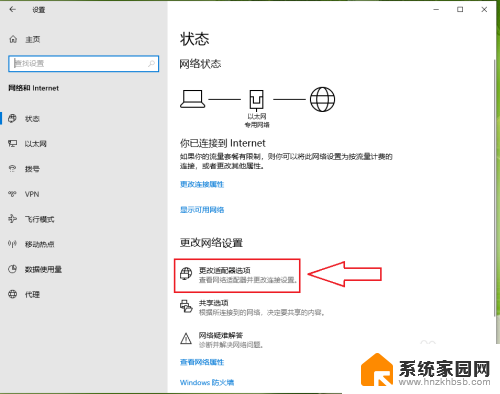
3.右键点击“以太网”,在弹出的菜单中点击【属性】。
注意:如果使用的是无线网络,则点击“WLAN”。
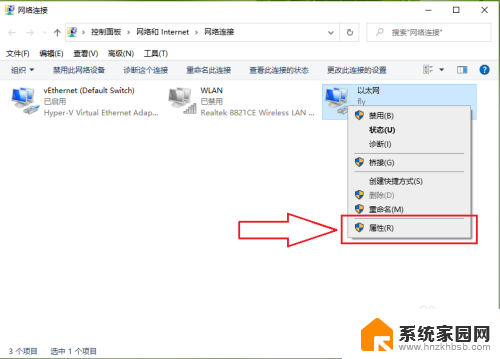
4.点击【配置】。
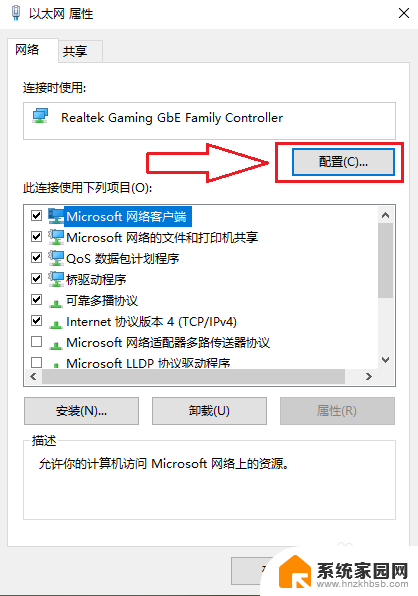
5.依次点击【驱动程序】>>【回退驱动程序】。
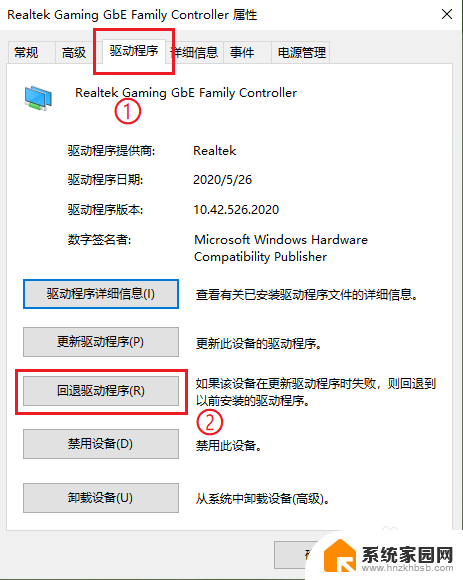
6.随便选择一个回退原因,然后点击【是】。
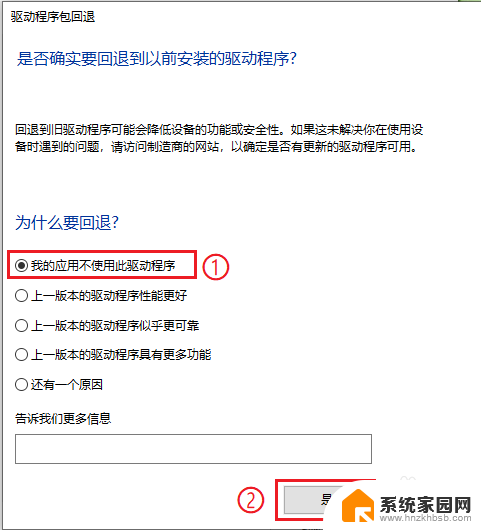
7.结果展示。
●设置成功后,“回退驱动程序”选项变成灰色;
●可以发现驱动程序版本由“10.42.526.2020”变成了“10.32.1206.2018”。
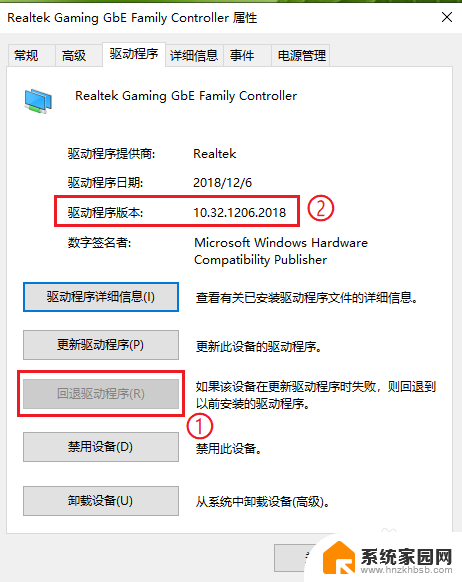
以上就是关于win10插了网卡的全部内容,如果有遇到相同情况的用户,可以按照小编的方法来解决。